开机时进入ghost的快捷键
- 分类:帮助 回答于: 2021年01月13日 09:04:02
通过一键ghost软件可以帮助我们快速高效的备份还原系统。有小伙伴在遇到系统问题的时候,想使用一键ghost还原,但是不知道开机时进入ghost的快捷键是什么,开机怎么进入ghost界面。下面小编就给大家分享下进入ghost方法。
首先,进入ghost的快捷键默认是“K”,一般是打开一键ghost软件通过设置才能使用。设置启动热键的方法:
一、设置打开模式。开始-所有程序-一键Ghost还原,打开一键Ghost对话框-点击“设置”,打开一键Ghost还原设置对话框-点击“开机”,打开默认是“菜单模式”,点选“热键模式”,热键“K”-确定。
二、设置后开机,系统自检及时按K键,即进入一键Ghost还原界面。
另外不通过快捷键的方式进入ghost的方法如下:
1、在电脑开机时选择一键ghost选项,按下回车按键进入一键ghost界面中。
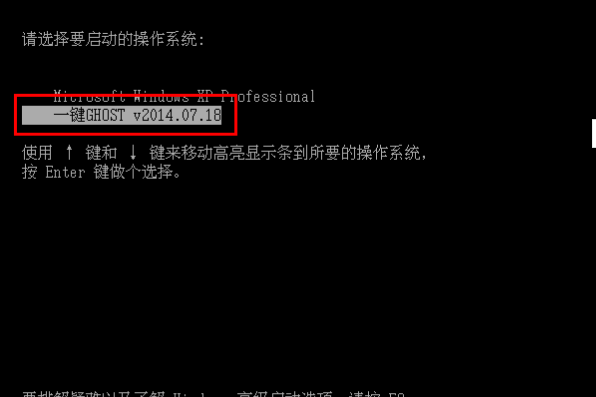
2、在弹出的页面中选择ghost选项。

3、在接下来的页面中选择需要进行还原的系统版本选项。
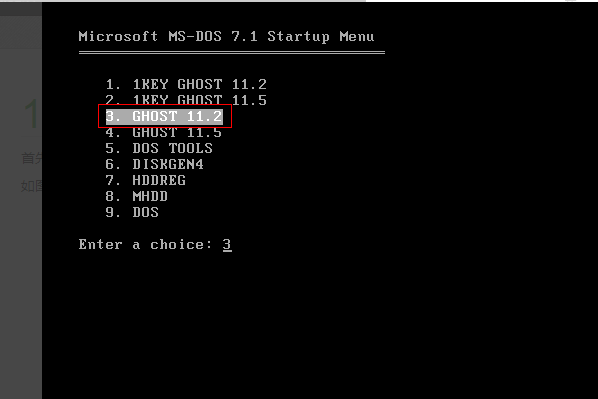
4、选择弹出页面中的第一个选项,按下电脑中的回车按键。
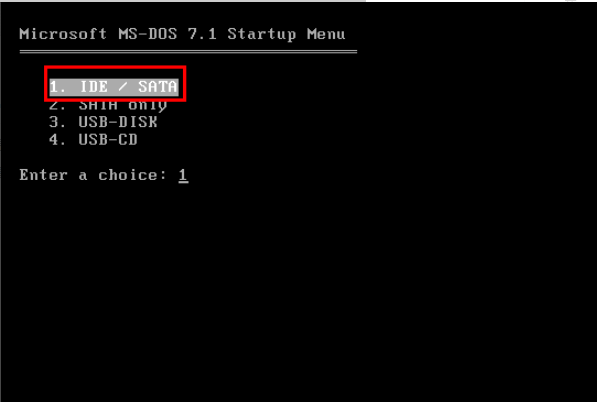
5、在进入ghost页面后按照图示选择进行一键ghost即可。
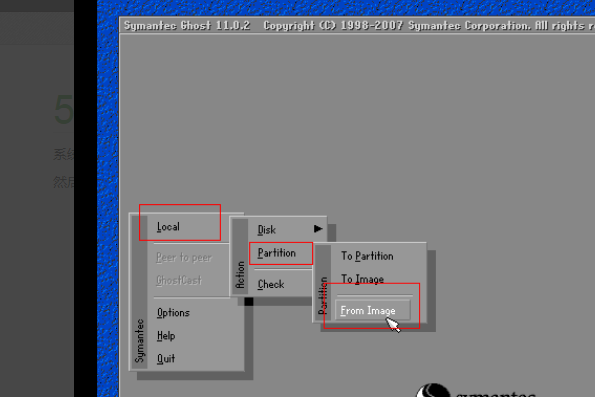
以上便是开机进入ghost方法,有需要的小伙伴可以参考下。
 有用
26
有用
26


 小白系统
小白系统


 1000
1000 1000
1000 1000
1000 1000
1000 1000
1000 1000
1000 1000
1000 0
0 0
0 0
0猜您喜欢
- 苹果电脑装双系统,小编教你苹果电脑怎..2018/08/18
- 小编教你电脑一直蓝屏怎么恢复..2021/02/02
- vcf文件怎么打开,小编教你如何打开vcf..2018/04/14
- 网络ID,小编教你怎样修改电脑IP地址..2018/04/12
- 小白一键装机出现windows setup不断重..2022/12/02
- 笔记本键盘失灵,小编教你笔记本键盘失..2018/07/04
相关推荐
- ip1980驱动,小编教你ip1980驱动方法..2018/08/26
- 笔记本电脑万能驱动的使用方法..2021/10/29
- 腾达路由器地址:快速设置和管理您的网..2024/02/28
- 万能钥匙wifi:解锁无线网络的神奇利器..2024/02/25
- 小辣椒手机如何?2024/02/21
- 什么是pop字体转换器2020/07/18














 关注微信公众号
关注微信公众号



